Guide de l’utilisateur de Keynote pour iPad
- Bienvenue
-
- Présentation de Keynote
- Présentation des images, des graphiques et des autres objets
- Créer votre première présentation
- Ouvrir une présentation
- Enregistrer une présentation et lui attribuer un nom
- Rechercher une présentation
- Imprimer une présentation
- Copier du texte et des objets entre des applications
- Gestes tactiles de base
- Utiliser l’Apple Pencil avec Keynote
- Créer une présentation à l’aide de VoiceOver
-
- Ajouter ou supprimer des diapositives
- Modifier la taille de la diapositive
- Modifier l’arrière-plan d’une diapositive
- Ajouter une bordure autour d’une diapositive
- Afficher ou masquer les paramètres fictifs de texte
- Afficher ou masquer les numéros des diapositives
- Appliquer un modèle de diapositive
- Ajouter et modifier des modèles de diapositive
- Modifier un thème
-
- Faire une présentation sur votre iPad
- Présenter sur un écran séparé
- Effectuer une présentation sur un iPad via Internet
- Utiliser une télécommande
- Lecture automatique ou interactive des présentations
- Ajouter et afficher des notes d’intervenant
- Tester une présentation sur votre appareil
- Lire l’enregistrement d’une présentation
-
- Envoyer une présentation
- Présentation de la fonctionnalité de collaboration
- Inviter d’autres personnes à collaborer
- Collaborer sur une présentation partagée
- Modifier les réglages d’une présentation partagée
- Arrêter de partager une présentation
- Dossiers partagés et collaboration
- Utiliser Box pour collaborer
- Créer un GIF animé
- Publier votre présentation dans un blog
- Copyright

Empêcher les modifications accidentelles dans Keynote sur iPad
Vous pouvez utiliser la présentation de lecture pour éviter de déplacer des objets involontairement ou d’afficher le clavier lorsque vous affichez, faites défiler et interagissez avec du texte et des objets. La présentation de lecture dispose d’un nombre restreint de commandes permettant d’afficher le contenu et effectuer des actions basiques. Vous pouvez facilement passer à la présentation de modification pour effectuer des changements, puis revenir par la suite à la présentation de lecture.
Lorsque vous envoyez une présentation Pages à une personne, ou recevez une présentation de la part d’un autre utilisateur, elle s’ouvre en présentation de lecture sur l’iPhone et l’iPad. Lorsque vous rouvrez une présentation, elle s’ouvre dans l’état où vous l’avez laissée, en présentation de lecture ou de modification.
Effectuez l’une des opérations suivantes pour basculer entre la présentation de lecture et la présentation de modification :
Pour passer à la présentation de modification : Touchez
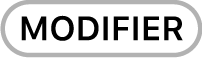 en haut de l’écran.
en haut de l’écran.Pour passer à la présentation de modification alors que du texte est sélectionné : Touchez le bouton Modifier dans le menu qui s’affiche.
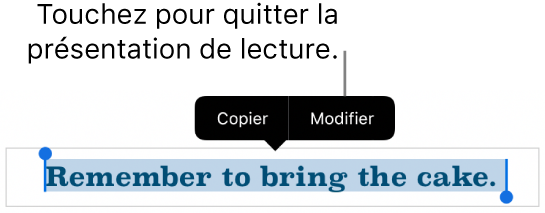
Pour passer à la présentation de modification alors qu’une image ou une cellule de tableau est sélectionnée : Maintenez le doigt sur l’image ou la cellule, puis touchez Modifier dans le menu qui s’affiche.
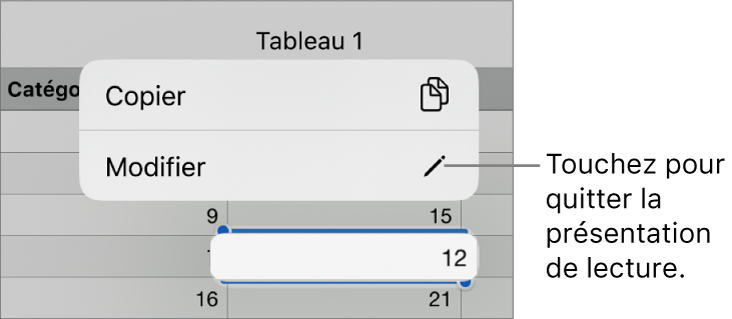
Pour passer de la présentation de modification à la présentation de lecture : Touchez
 dans le coin supérieur droit de l’écran. Dans certaines fenêtres, par exemple lorsque l’écran de certains modèles d’iPad est scindé, touchez
dans le coin supérieur droit de l’écran. Dans certaines fenêtres, par exemple lorsque l’écran de certains modèles d’iPad est scindé, touchez  en haut de l’écran, puis touchez « Fin des modifications ».
en haut de l’écran, puis touchez « Fin des modifications ».
Les commentaires ne s’affichent pas dans la présentation de lecture. Lorsque ce réglage est activé pour une présentation, vous pouvez utiliser une télécommande et lire les notes de présentation (mais pas les modifier).